如何运用PS给照片添加高光区域
1、启动软件
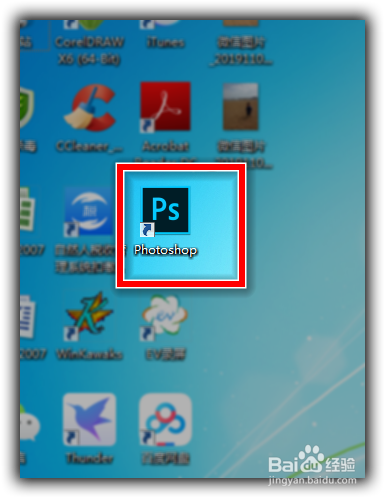
2、打开一张需要处理效果的照片
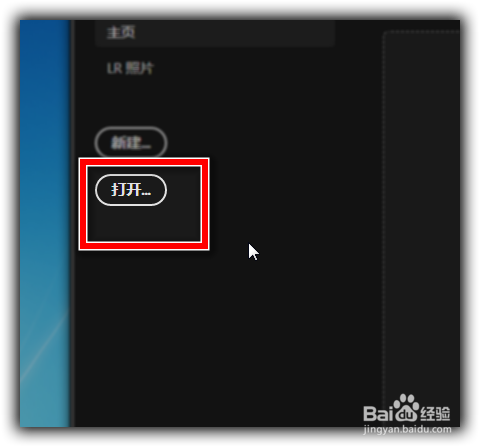
3、养成良好习惯,Ctrl+J复制图片图层
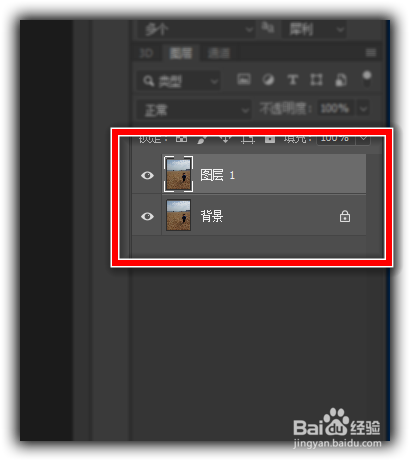
4、点击左侧工具栏选择多边形套索工具
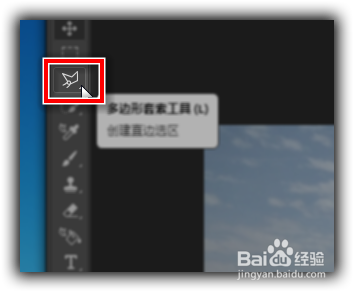
5、在图片上划出所需要高光的范围
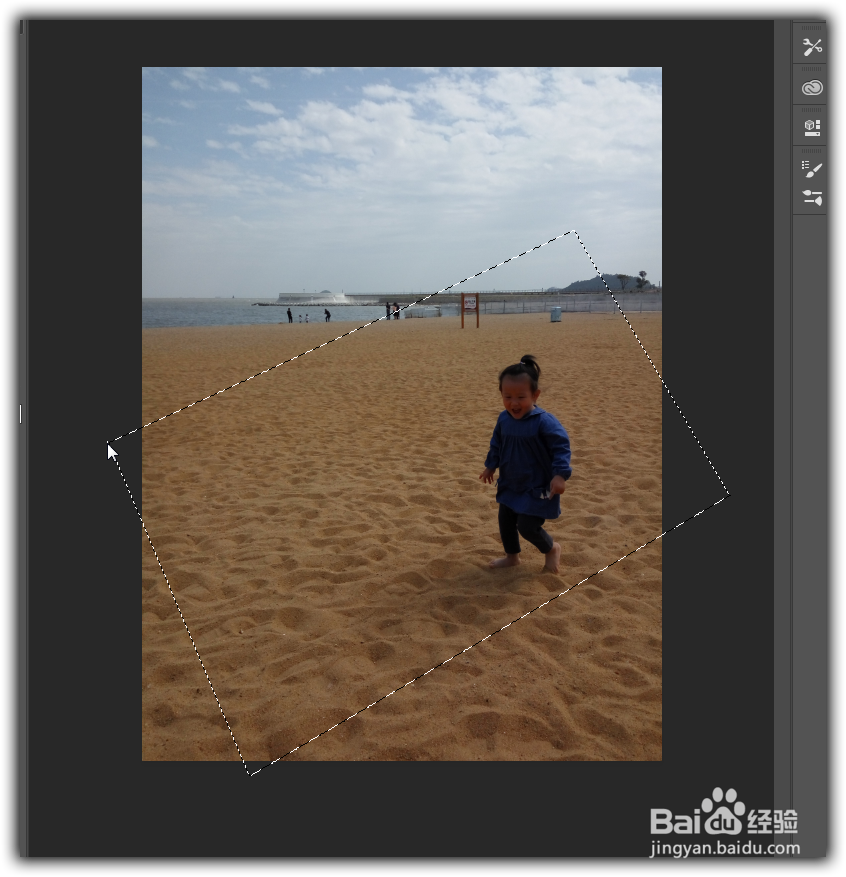
6、按住键盘Shift+F,打开设置羽化,数值根据实际照片来设定,点击确定
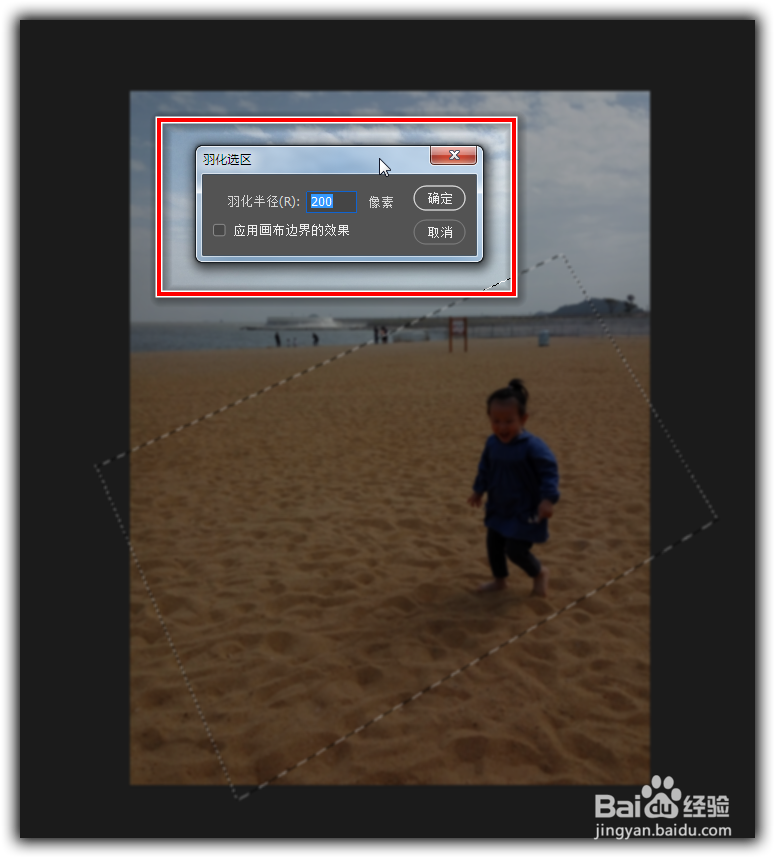
7、点击软件界面右下角,创建新图层
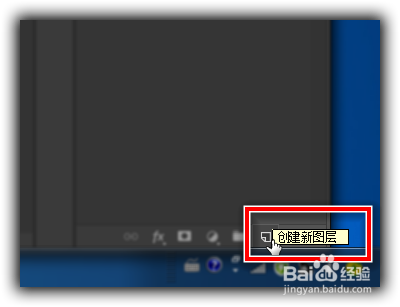
8、点击菜单栏编辑 → 填充
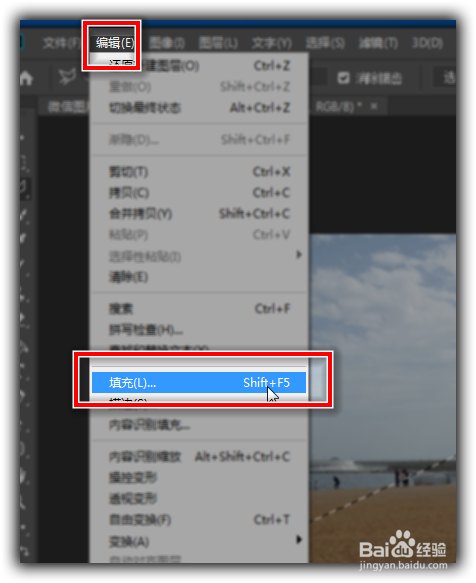
9、填充颜色为白色,点击确定
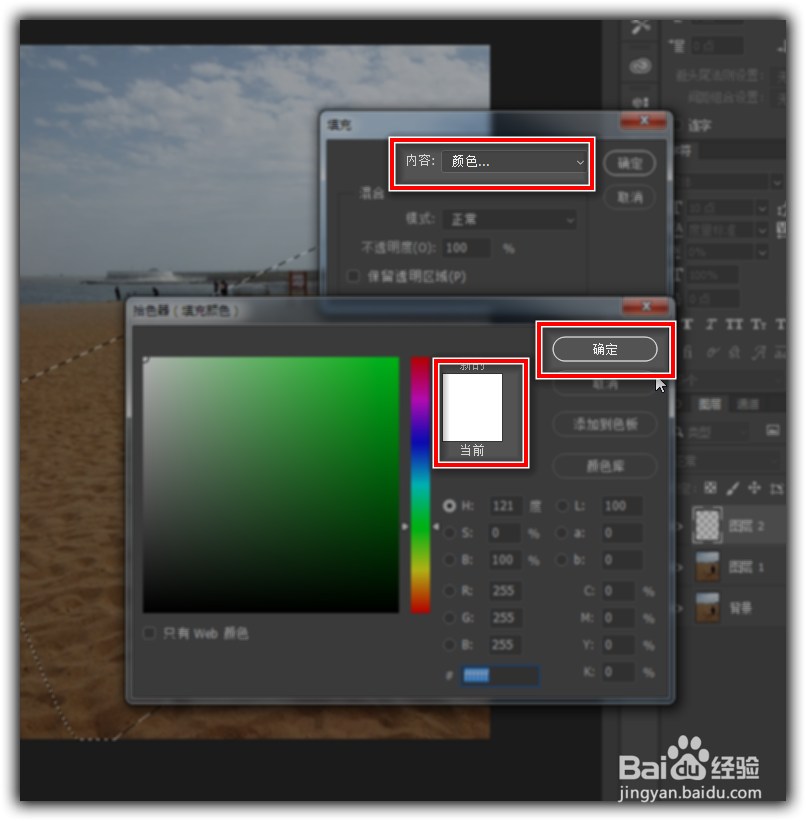
10、更改填充图层的混合模式为叠加
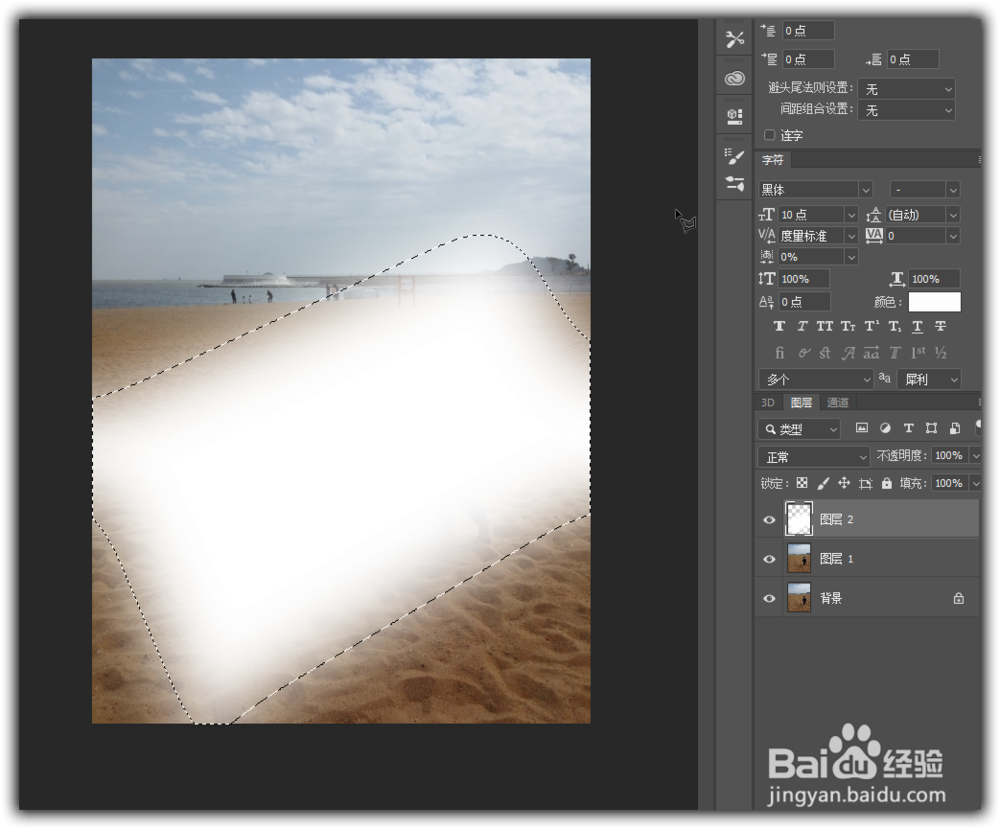
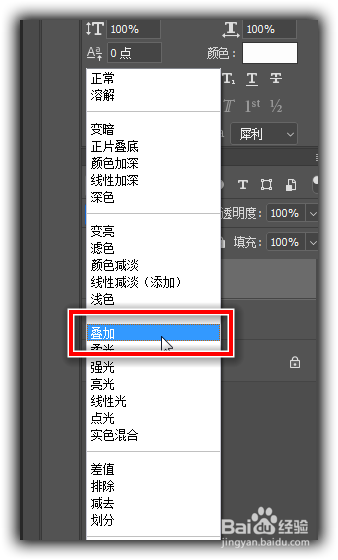
11、Ctrl+D取消选区
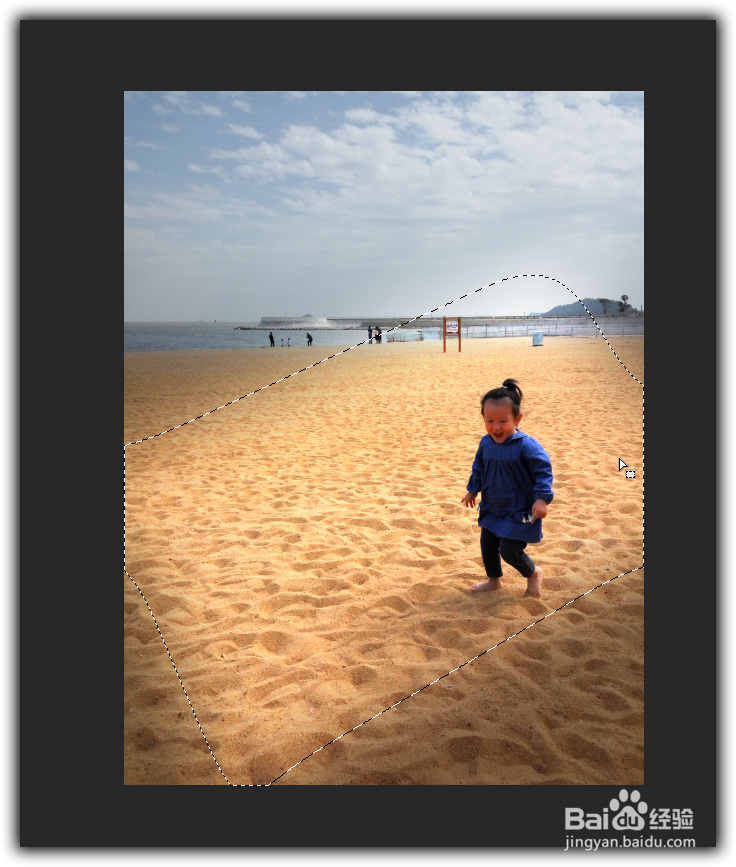
12、完成修改,效果对比

1、1. 启动软件
2. 置入图片
3. 套索工具划出高光范围
4. 设置羽化数值
5. 创建白色填充图层
6. 填充图层的混合模式为叠加
7. 取消选区,完成效果
声明:本网站引用、摘录或转载内容仅供网站访问者交流或参考,不代表本站立场,如存在版权或非法内容,请联系站长删除,联系邮箱:site.kefu@qq.com。
阅读量:66
阅读量:88
阅读量:88
阅读量:36
阅读量:55